Cách sửa lỗi cập nhật công cụ tiện ích Corsair

Tìm hiểu các giải pháp khắc phục sự cố để giải quyết lỗi cập nhật công cụ tiện ích corsair và truy cập các tính năng mới của công cụ này.
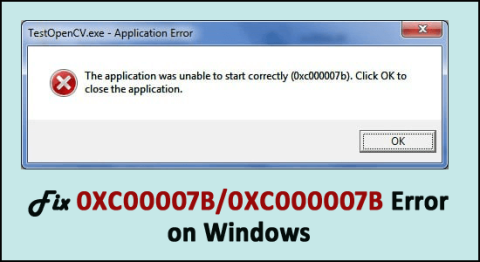

Bạn có phải là người đang gặp khó khăn với lỗi “ ứng dụng không thể khởi động chính xác 0xc00007b” trên hệ điều hành Windows của mình thì bài viết này là dành cho bạn?
Tại đây, hãy tìm hiểu thông tin đầy đủ về lỗi ứng dụng không thể khởi động chính xác (0xc00007b) và các giải pháp khả thi để khắc phục lỗi trong Windows 7/8 / 8.1 & 10
Để khắc phục lỗi 0xc00007b hoặc 0xc000007b, chúng tôi đề xuất công cụ Sửa chữa hệ thống nâng cao:
Phần mềm này là giải pháp một cửa của bạn để sửa lỗi Windows, bảo vệ bạn khỏi phần mềm độc hại, dọn dẹp rác và tối ưu hóa PC của bạn để đạt hiệu suất tối đa trong 3 bước đơn giản:
Vâng, loại lỗi này tạo ra một tình huống rất phức tạp cho người dùng vì họ không thể vận hành hệ thống của họ như trước.
Vì vậy, điều quan trọng là phải sửa lỗi ngay lập tức để bắt đầu sử dụng lại hệ thống.
Nhưng để khắc phục lỗi 0xc00007b hoặc 0xc000007b “ ứng dụng không thể khởi động chính xác ” trên Windows 7, 8, 8.1 và 10, bạn cần biết lý do tại sao bạn gặp lỗi, vì điều này sẽ giúp bạn khắc phục nó một cách dễ dàng và lâu dài.
Vì vậy, trước khi đi sâu hơn để biết " làm thế nào để khắc phục lỗi 0xc00007b?" hoặc làm thế nào để sửa lỗi 0xc000007b? ” tìm hiểu nguyên nhân gốc rễ của lỗi này để tránh mắc phải lỗi này trong tương lai.
Tại sao tôi gặp lỗi 0xc00007b “Ứng dụng không thể khởi động chính xác”?
Khi người dùng cố gắng thực thi bất kỳ ứng dụng hoặc trò chơi nào trên hệ thống Windows của họ thì lỗi 0xc00000 7b / 0xc000007b sẽ xuất hiện đột ngột và dừng người dùng thực hiện các tác vụ của họ.
Lỗi này chủ yếu được tạo ra do trộn lẫn môi trường 32 bit với môi trường 64 bit .
Nó có nghĩa là bạn có một ứng dụng 32 bit cố gắng tải một dll 64 bit . Các lỗi như vậy cũng có thể xuất hiện khi chơi các trò chơi PC như Watchdogs, Outlast và Dead Island.
Lỗi 0xc000007b hoặc 0xc00007b thường xuất hiện trong hệ thống Windows 7 nhưng nhiều người dùng Windows 10 cũng phàn nàn về thông báo lỗi “ 0xc00007b error fix Windows 10 64 bit” .
Vì vậy, đây là các bản sửa lỗi đã giúp nhiều người dùng thoát khỏi lỗi 0xc00007b / 0xc000007b từ tất cả các trò chơi PC và các ứng dụng khác.
Thường Xảy Ra Với Những Trò Chơi Này:
Làm thế nào để sửa lỗi 0xc00007b / 0xc000007b trên Windows?
Thực hiện theo các giải pháp được cung cấp một cách cẩn thận để khắc phục lỗi “ Ứng dụng không thể khởi động chính xác ” được tạo bởi mã lỗi (0xc000007b / 0xc000007b / 0 * c00007b).
Mục lục
Giải pháp 1: Tải xuống .Net Framework
Trong nhiều trường hợp, lỗi này có thể tạo ra do các lý do .NET framework. Vì vậy, hãy cố gắng cài đặt lại phiên bản mới nhất hoặc phù hợp của .NET framework .
Tải xuống và cài đặt .Net framework để sửa lỗi 0xc000007b.
Sau khi cài đặt lại ứng dụng thành công, hãy khởi động lại PC của bạn để thực hiện các sửa đổi được thực thi.
Và kiểm tra xem ứng dụng không thể khởi động đúng lỗi (0xc000007b) đã được khắc phục hay chưa.
Giải pháp 2: Chạy Ứng dụng với tư cách Quản trị viên
Một số phần mềm yêu cầu chạy với quyền quản trị viên và việc này có thể khắc phục được lỗi 0xc000007b.
Để thực thi bất kỳ ứng dụng nào với tư cách là quản trị viên, hãy làm theo các bước dưới đây:


Giải pháp 3: Cài đặt các bản cập nhật mới nhất
Nó có thể xảy ra do các chương trình lỗi thời mà bạn đang gặp phải lỗi 0xc00007b. Vì vậy, hãy kiểm tra các bản cập nhật mới nhất và cập nhật các ứng dụng của bạn.
Microsoft thường xuyên phát hành các bản vá cho các tiện ích Windows Defender và Security Essentials để sửa các lỗ hổng mới nhất được phát hiện và các định nghĩa về phần mềm độc hại.
Vì vậy, hãy đảm bảo tải xuống các bản vá lỗi do Microsoft phát hành. Ngoài ra, hãy kiểm tra các bản cập nhật trình điều khiển mới nhất, cài đặt các trình điều khiển bị thiếu và cập nhật những trình điều khiển đã lỗi thời như trình điều khiển cạc đồ họa .
Để làm như vậy, hãy truy cập trang web chính thức của Microsoft hoặc trang web của nhà sản xuất và kiểm tra các bản cập nhật trình điều khiển mới nhất, tương thích với hệ thống Windows của bạn.
Mặc dù vậy, bạn cũng có thể thực hiện dễ dàng với Driver Easy , điều này giúp bạn cập nhật trình điều khiển tự động.
Tải xuống trình điều khiển Dễ dàng cập nhật trình điều khiển tự động
Giải pháp 4: Cài đặt DirectX
Một số phần mềm và đặc biệt là trò chơi yêu cầu phần mềm DirectX .
Tuy nhiên, PC của bạn phải có phiên bản DirectX mới nhất để chạy các trò chơi và phần mềm mà không gặp bất kỳ lỗi nào.
Tải xuống và cài đặt cái này tại liên kết bên dưới.
http://www.microsoft.com/en-gb/download/details.aspx?id=35
Giải pháp 5: Cài đặt Microsoft Visual C ++
Cố gắng cài đặt Microsoft Visual C ++ vì thông báo lỗi này có thể xảy ra trên hệ điều hành khi Gói Microsoft Visual C ++ không được định cấu hình chính xác.
Tải xuống 32 bit và 64 bit của Microsoft Visual C ++ từ liên kết được cung cấp bên dưới:
Windows 32bit
http://www.microsoft.com/en-gb/download/details.aspx?id=55555
Windows 64bit
http://www.microsoft.com/en-us/download/details.aspx?id=14632
Giải pháp 6: Cập nhật tệp xinput1_3.dll
Do lỗi xinput1_3.dll không được tìm thấy hoặc thiếu hoặc tệp bị hỏng hoặc đặt sai vị trí hoặc bị ghi đè bằng một số phiên bản khác thì hệ thống của bạn sẽ xuất hiện lỗi 0xc000007b.
Vì vậy, để khắc phục lỗi bạn phải thay thế xinput1_3.dll 32-bit bằng phiên bản tương thích. Áp dụng các bước dưới đây:
LƯU Ý: Bạn nên tạo một bản sao lưu của tệp xinput1_3.dll ban đầu của mình (nằm tại C: \ Windows \ SysWOW64. ) Trước khi áp dụng các bước này.
1: Đầu tiên, bạn phải tải xuống tệp xinput1_3.dll 32-bit và giải nén nó.
2: Bây giờ, sao chép tệp đã giải nén và dán vào vị trí: C: \ Windows \ SysWOW64 . Nếu hệ thống hiển thị bất kỳ lời nhắc nào, hãy chọn “Sao chép và thay thế”
Đảm bảo áp dụng các bước rất cẩn thận và kiểm tra xem bản sửa lỗi 0xc00007b Windows 7 64 bit có được giải quyết hay không.
Nếu việc thay thế tệp xinput1_3.dll không phù hợp với bạn thì hãy thử chạy Công cụ sửa chữa DLL để dễ dàng sửa lỗi DLL.
Tải xuống Công cụ sửa chữa DLL để sửa lỗi xinput1_3.dll
Giải pháp 7: Tắt ứng dụng của bên thứ ba
Bằng cách áp dụng phương pháp này, bạn có thể dễ dàng tìm ra lỗi 0xc00007b có phải do bất kỳ ứng dụng bên thứ ba nào gây ra hay không.
LƯU Ý: Để áp dụng giải pháp này, hãy đăng nhập vào máy tính với tư cách là quản trị viên. Sau khi hoàn tất quá trình khắc phục sự cố, hãy đặt lại máy tính của bạn để khởi động bình thường.
1: Nhấn Windows + R để mở hộp thoại chạy. Trong hộp chạy, nhập ' msconfig ' và nhấn phím Enter .

2: Bây giờ một cửa sổ sẽ xuất hiện, hãy chuyển đến tab “ Dịch vụ ”. Chọn " Ẩn tất cả các dịch vụ của Microsoft " và nhấp vào nút " Tắt tất cả ".

3: Sau đó, Mở Trình quản lý Tác vụ> nhấp vào tab “ Khởi động ”, đối với mục khởi động, và nhấp vào từng mục> nhấp vào Tắt .

4: Bây giờ, đóng Trình quản lý tác vụ và nhấp vào OK trên cửa sổ “ Cấu hình hệ thống ”. Khởi động lại PC hoặc Máy tính xách tay của bạn.
Giải pháp 8: Cố gắng chạy ứng dụng bằng chế độ tương thích
Giải pháp này được khuyến nghị để kiểm tra bất kỳ loại vấn đề tương thích nào với hệ thống của bạn. Vì vậy, hãy chạy các trò chơi và ứng dụng ở chế độ tương thích .
Các bước để chạy ứng dụng ở chế độ tương thích:


Theo ước tính, việc làm này sẽ giúp bạn khắc phục được lỗi ứng dụng không thể khởi động chính xác 0xc00007b . Nhưng nếu không thì hãy làm theo giải pháp tiếp theo.
Giải pháp 9: Xác minh lỗi tệp hệ thống
Có thể xảy ra do tệp hệ thống bị hỏng, bạn đang gặp phải lỗi 0xc00007b / 0xc000007b, vì vậy hãy chạy quét SFC để sửa các tệp hệ thống bị hỏng .
1: Đầu tiên, hãy mở cửa sổ nhắc lệnh với đặc quyền của quản trị viên.

2: Bây giờ, trong dấu nhắc lệnh, hãy chạy lệnh dưới đây:
- sfc /scannow

3: Lệnh này sẽ quét tất cả các tệp hệ thống và sửa chúng.
Trong trường hợp hệ thống của bạn gặp lỗi Windows Resource Protection đã tìm thấy các tệp bị hỏng , hãy thực hiện các lệnh sau:
- dism /online /cleanup-image /checkhealth
- dism /online /cleanup-image /restorehealth

Bây giờ hãy khởi động lại hệ thống của bạn và kiểm tra xem lỗi ứng dụng không thể khởi động chính xác (0xc00007b) đã được khắc phục hay chưa trong Windows 7/8 / 8.1 & 10.
Giải pháp tốt nhất & dễ dàng để sửa lỗi 0xc00007b hoặc 0xc000007b trong hệ điều hành Windows
Phương pháp thủ công tốn nhiều thời gian và khá rủi ro, nếu bạn không có kiến thức kỹ thuật về máy tính thì bạn có thể gặp khó khăn trong việc thực hiện các giải pháp nêu trên.
Vì vậy, trong trường hợp này, bạn có thể chạy Công cụ sửa chữa PC đáng tin cậy để khắc phục lỗi “ ứng dụng không thể khởi động chính xác” 0xc00007b trong Windows 7/8 / 8.1 & 10
Đây là một công cụ tiên tiến, chỉ bằng cách quét một lần, có thể phát hiện và sửa chữa tất cả các loại lỗi và sự cố máy tính. Với điều này, bạn có thể gặp nhiều lỗi khác nhau như lỗi DLL, lỗi Registry, lỗi ứng dụng, xóa phần mềm độc hại / vi rút, bảo vệ bạn khỏi mất tệp, lỗi BSOD và nhiều lỗi khác.
Công cụ này được thiết kế đặc biệt để xử lý tất cả các loại lỗi và làm mới sổ đăng ký của máy tính của bạn để cải thiện hiệu suất PC Windows.
Nhận Công cụ sửa chữa PC để sửa lỗi 0xc00007b hoặc 0xc000007b
Sự kết luận
Vâng, tôi đã hoàn thành công việc của mình, bây giờ đến lượt bạn làm theo các bản sửa lỗi đã cho một cách cẩn thận để sửa lỗi 0xc00007b / 0xc000007b Erro r trên Windows 10, 8.1, 8 & 7.
Đảm bảo thực hiện các giải pháp đã đưa ra từng bước một cách cẩn thận để khắc phục lỗi hoàn toàn
Tôi hy vọng bài viết đã giúp bạn giải quyết lỗi ứng dụng không thể khởi động chính xác 0xc00007b và làm cho hệ thống Windows của bạn không gặp lỗi.
Mặc dù vậy, nếu bạn có bất kỳ đề xuất, truy vấn hoặc nhận xét nào, hãy chia sẻ với chúng tôi trong phần bình luận bên dưới.
Chúc may mắn..!
Tìm hiểu các giải pháp khắc phục sự cố để giải quyết lỗi cập nhật công cụ tiện ích corsair và truy cập các tính năng mới của công cụ này.
Nếu máy tính xách tay Dell của bạn không bật, hãy làm theo các bản sửa lỗi khả thi được đưa ra trong bài viết & giải quyết vấn đề Máy tính xách tay Dell không bật một cách dễ dàng.
Nếu lỗi Discord không mở được và khởi chạy không thành công trong Hệ điều hành Windows, thì hãy làm theo các giải pháp dễ dàng và khắc phục sự cố Discord không mở đúng cách…
Khám phá một số thủ thuật hay nhất để sửa lỗi PS5 bị đóng băng. 1: Tắt Chế độ Nghỉ ngơi; 2: Khởi động lại Bảng điều khiển PS5 của bạn; 3: Cài đặt lại Phần mềm cơ sở PS5 và hơn thế nữa.
Bạn có gặp phải Lỗi ứng dụng 0xc0000142 và 0xc0000005, thì đừng lo lắng và hãy áp dụng các giải pháp được đưa ra và chạy chương trình cũng như trò chơi một cách dễ dàng.
Đọc hướng dẫn để làm theo các giải pháp từng bước dành cho người dùng và chủ sở hữu trang web để sửa lỗi NET :: ERR_CERT_AUTHORITY_INVALID trong Windows 10
Bạn đang tìm kiếm một giải pháp nhanh chóng để khắc phục sự cố đèn đỏ bộ điều khiển PS4? Sau đó, hãy thử các giải pháp được đưa ra và sửa lỗi đèn đỏ trên PS4 ...
Tìm hiểu cách sửa các lỗi khác nhau trong NARUTO SHIPPUDEN Ultimate Ninja STORM 4 như treo máy, màn hình đen, FPS thấp, v.v. và tận hưởng chơi trò chơi một cách dễ dàng.
Để khôi phục các tệp đã xóa trên Chromebook của bạn trong tương lai, chỉ cần bật Thùng rác trong Cờ. Đọc hướng dẫn của chúng tôi và tránh rắc rối cho chính bạn.
Nếu lời nhắc Lịch Google không hiển thị, hãy chọn hộp lời nhắc và tắt chế độ Ngoại tuyến trên ứng dụng khách web.
![[100% GIẢI QUYẾT] Làm thế nào để sửa chữa vấn đề máy tính xách tay Dell không bật? [100% GIẢI QUYẾT] Làm thế nào để sửa chữa vấn đề máy tính xách tay Dell không bật?](https://luckytemplates.com/resources1/images2/image-1312-0408150753010.png)


![[Đã giải quyết] Cách sửa lỗi ứng dụng 0xc0000142 và 0xc0000005? [Đã giải quyết] Cách sửa lỗi ứng dụng 0xc0000142 và 0xc0000005?](https://luckytemplates.com/resources1/images2/image-9974-0408150708784.png)

![Làm thế nào để khắc phục sự cố đèn đỏ của bộ điều khiển PS4? [Giải pháp đã thử và đã thử nghiệm] Làm thế nào để khắc phục sự cố đèn đỏ của bộ điều khiển PS4? [Giải pháp đã thử và đã thử nghiệm]](https://luckytemplates.com/resources1/images2/image-6314-0408151057238.png)
![[ĐÃ CỐ ĐỊNH] Lỗi NARUTO SHIPPUDEN Ultimate Ninja STORM 4- Sự cố, FPS thấp và các lỗi khác [ĐÃ CỐ ĐỊNH] Lỗi NARUTO SHIPPUDEN Ultimate Ninja STORM 4- Sự cố, FPS thấp và các lỗi khác](https://luckytemplates.com/resources1/images2/image-8990-0408151207389.png)

